HL-5350DN
ЧЗВ и отстраняване на неизправности |

HL-5350DN
Дата: 19/03/2010 Идентификационен номер: faq00000063_030
Как да печатам върху плътна хартия, етикети и пощенски пликове от мултифункционалната тава?
Когато е изваден задната изходяща тава, принтера има прав път на хартията от мултифункционалната тава. Използвайте този метод за подаване на хартия когато искате да печатате дебела хартия, етикети или пликове.
- Отворете задния капак (задна изходна тава).

- <Само за печат на пликове>
Издърпайте надолу двата сиви лоста, оляво и отдясно, към вас както е показано на илюстрацията.
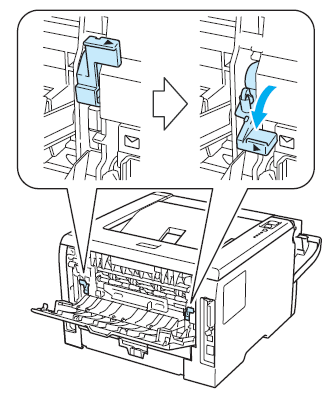
- Отворете внимателно мултифункционалната тава.

- Издърпайте поддържащото крило на тавата (1).

- Сложете хартия в мултифункционалната тава. Уверете се, че хартията под марката за максимално количество.

- НЕ слагайте повече от три плика в мултифункционалната тава.
- Частите на плика, които са запечатани от производителя би трябвало да са подсигурени.
- Страната, която трябва да се отпечата, трябва да е с лицето нагоре.
- Всички страни на плика би трябвало да са правилно сгънати без бръчки или гънки.
- Докато натискате лостчето на ограничителите за хартията, плъзнете ги до размера на хартията.

- Изберете следното от драйвера на принтера:
Paper Size......(1)
Media Type......(2)
Paper Source ......(3)
и всички други настройки.
[Windows принтер драйвер]

[BR-Script принтер драйвер за Windows]
- За да използвате BR-Script принтер драйвер трябва да инсталирате като използвате Custom Install от CD‑ROM.
- Когато използвате Envelope #10, изберете Com-10 за Paper Size (Размер хартия).
- За други пликове, които не са описани в драйвера на принтера, такива като Envelope #9 или Envelope C6, изберете User Defined... (Зададен от потребителя...)
[Macintosh принтер драйвер]
За други пликове, които не са описани в драйвера на принтера, такива като Envelope #9 или Envelope C6, изберете CustomPage Sizes.
- Задайте заданието за печат.
- <Само за печат на пликове>
Като завършите печата, върнете двете сиви лостчета в начална позиция.
- Изваждайте всеки лист или плик веднага след отпечатване. Скупчването на листа или пликове може да доведе до засядане или извиване.
- Ако пликовете излизат зацапани по време на печат задайте Media Type (Тип на носителя за печат) на Thick Paper (Плътна хартия) или Thicker Paper (По-плътна хартия) за да увеличите температурата за фиксиране.
- Ако пликовете са нагънати след печат, натиснете тук за да научите как да решите проблеми с нагънати пликове.
- (За потребители на Windows)Ако плик с двоен капак размер DL е намачкан след печат, изберете DL Long Edge (DL Дълъг ръб) в Paper Size, от раздел Basic (Основни). Поставете новият плик с двоен капак размер DL в мултифункционалната тава с най-дългият ръб на плика напред и отпечатайте отново.

- Когато слагате хартия в мултифункционалната тава, запомнете следното:
-Поставете водещият ръб (горната част) напред и го бутнете внимателно в тавата.
-Уверете се, че хартията е права и правилно позиционирана в мултифункционалната тава. Ако не е, хартията може да не бъде подадена правилно, в резултат да се получи изкривен печат или засядане.
HL-5340D, HL-5350DN, HL-5380DN
Ако ви е необходимо допълнително съдействие, моля, свържете се с центъра за клиенти на Brother:
Обратна връзка за съдържанието
За да ни помогнете да подобрим нашата поддръжка, моля, оставете вашата обратна връзка по-долу.
Стъпка 1: Как ви помага информацията на тази страница?
Стъпка 2: Искате ли да добавите коментар?
Имайте предвид, че този формуляр се използва само за обратна връзка.